Bagaimana untuk menambah widget kamera pada Samsung Galaxy

Kemas kini One UI 6 membolehkan pengguna menambah widget kamera pada telefon Samsung Galaxy untuk disesuaikan mengikut kehendak mereka.
Paint ialah salah satu aplikasi tertua Microsoft, tetapi ia masih boleh berguna jika anda ingin melukis atau mengedit imej pada PC Windows, komputer riba atau tablet anda. Walau bagaimanapun, sebelum anda boleh melakukannya, anda mesti mengetahui cara mencari dan membuka Paint . Walaupun ia mudah untuk dicari dan dilancarkan, kami fikir adalah idea yang baik untuk menyusun senarai semua kaedah yang tersedia. Berikut ialah sembilan cara untuk memulakan Paint dalam Windows:
Kandungan
NOTA: Panduan ini merangkumi Windows 11 dan Windows 10. Kami mempunyai arahan terperinci untuk kedua-dua sistem pengendalian dalam setiap bahagian. Jika anda tidak tahu versi Windows yang anda miliki, baca tutorial ini: Apakah versi Windows yang telah saya pasang?
1. Cari dan buka Paint menggunakan Carian
Cara terpantas untuk membuka Paint ialah menggunakan fungsi Carian . Hanya tekan kekunci Windows pada papan kekunci anda atau klik/ketik pada butang Mula dalam bar tugas, kemudian taip “ cat ” dan tunggu sehingga hasil carian muncul. Setelah hasil carian ditunjukkan, klik atau ketik pada Cat . Kaedah ini adalah sama untuk kedua-dua Windows 11 dan Windows 10.
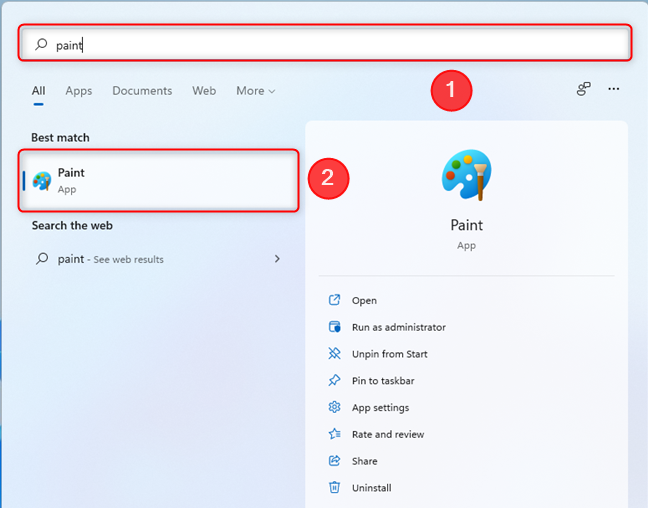
Gunakan fungsi carian untuk mencari dan membuka Paint
2. Mulakan Cat daripada Menu Mula Windows
Untuk memulakan Paint dalam Windows 11 menggunakan Menu Mula , anda perlu membukanya terlebih dahulu dengan menekan kekunci Windows pada papan kekunci anda atau dengan mengklik/mengetik pada butang Mula . Kemudian, klik atau ketik pada Semua Apl .
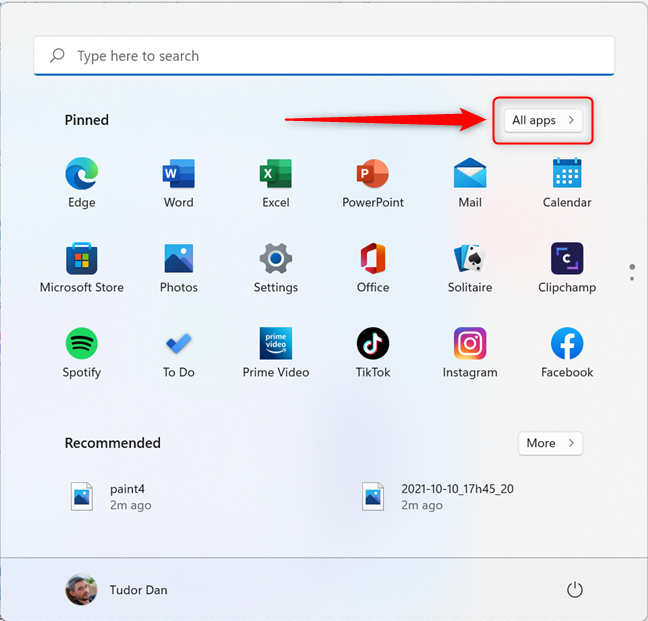
Tekan Semua aplikasi untuk melihat senarai aplikasi dalam Windows 11
Seterusnya, tatal senarai apl (yang disusun mengikut abjad) sehingga anda mencapai Paint dan klik pada ikon.
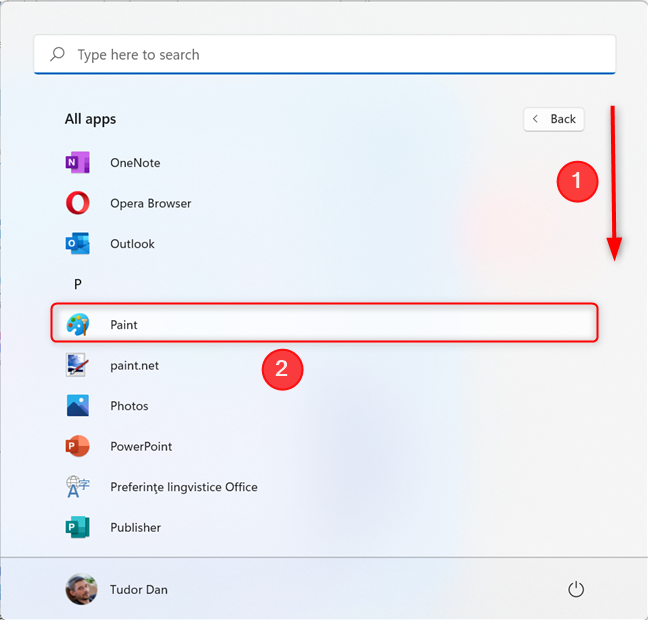
Tatal ke bawah dan klik/ketik pada Cat untuk memulakan aplikasi
Dalam Windows 10, prosedurnya lebih mudah: buka Menu Mula dan tatal senarai apl sehingga anda mencapai folder yang dipanggil Aksesori Windows . Kembangkannya, dan anda harus mencari jalan pintas untuk Paint di dalam.
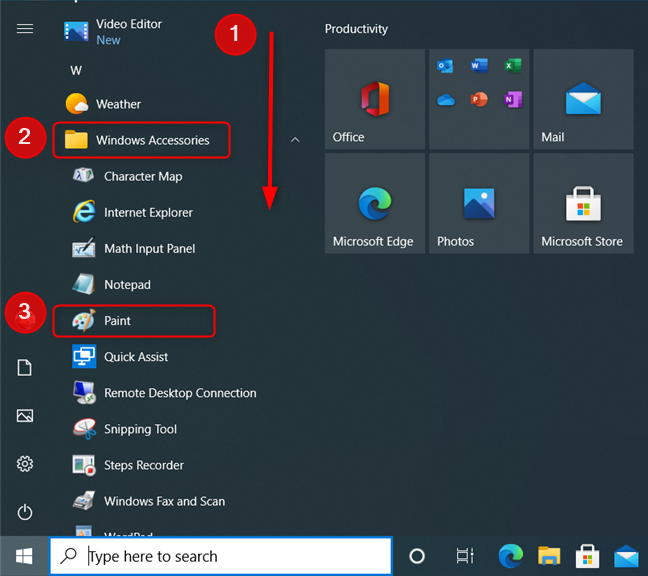
Pintasan Paint dalam Menu Mula Windows 10
3. Buat pintasan untuk Paint pada desktop anda
Untuk kedua-dua Windows 11 dan Windows 10, anda boleh membuat pintasan ke Paint pada desktop anda, jika anda bercadang untuk menggunakan apl itu dengan kerap. Cuma klik kanan atau tekan dan tahan di mana-mana sahaja pada desktop, kemudian tuding atau ketik pada Baharu . Pilih Pintasan dalam menu yang muncul.
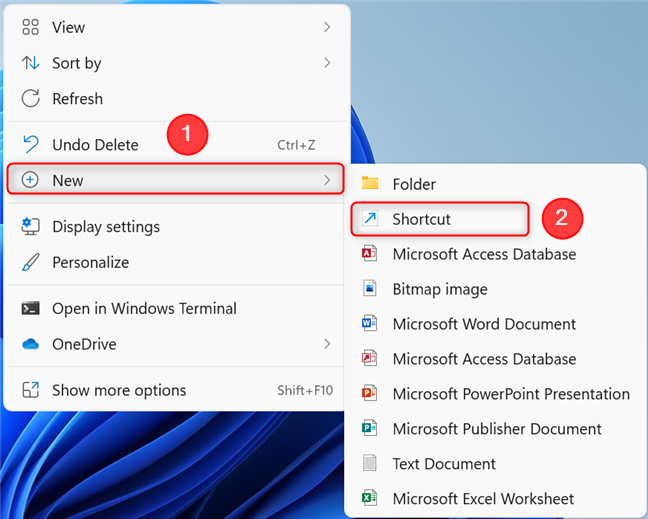
Cara membuat pintasan baharu pada desktop anda
Pastikan untuk menentukan mspaint sebagai sasaran pintasan, kemudian namakan pintasan dan anda selesai. Gunakan pintasan yang baru anda buat untuk membuka Paint pada bila-bila masa yang anda mahu.
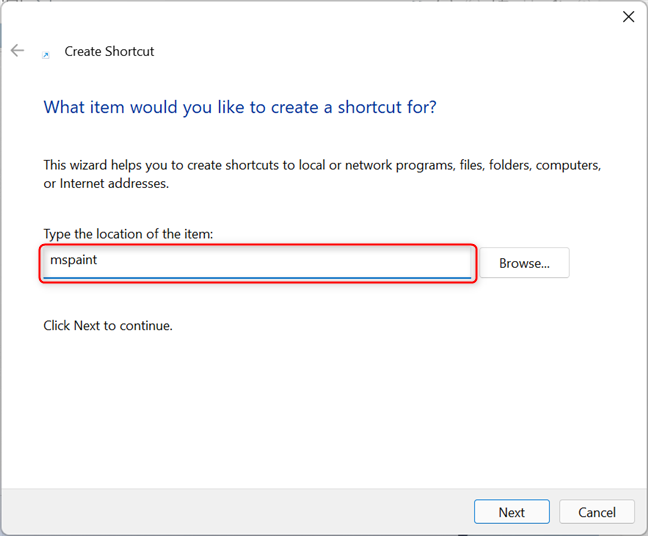
Dalam medan Lokasi, hanya masukkan mspaint
PETUA: Jika anda mahukan maklumat lanjut tentang membuat pintasan, baca panduan ini tentang cara membuat pintasan untuk apl, fail, folder dan halaman web .
4. Gunakan Prompt Perintah, PowerShell atau Terminal
Jika anda suka bekerja dengan alat baris arahan, anda boleh melancarkan Paint dengan kaedah ini. Mula-mula, mulakan Prompt Perintah , PowerShell atau Terminal Windows , dan kemudian taip " mspaint " dalam mana-mana daripadanya, diikuti dengan kekunci Enter .
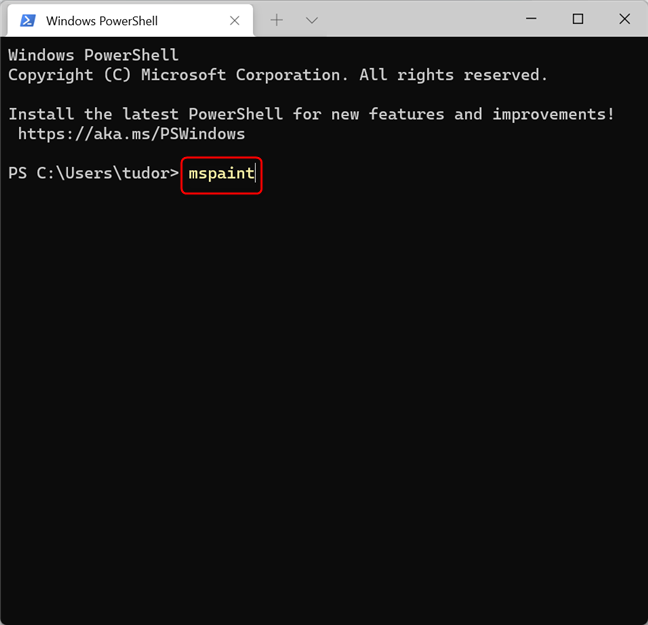
Mulakan Cat menggunakan Terminal, Prompt Perintah atau PowerShell
Ini segera melancarkan Paint.
5. Bagaimana untuk memulakan Paint menggunakan Pengurus Tugas
Satu lagi cara untuk membuka Paint dalam kedua-dua versi Windows ialah menggunakan Pengurus Tugas . Cara cepat untuk melancarkan Pengurus Tugas ialah dengan menekan kekunci Ctrl + Shift + Esc pada papan kekunci anda. Jika Pengurus Tugas dibuka dalam mod padatnya, klik atau ketik pada " Butiran lanjut ." Kemudian, buka menu Fail dan klik atau ketik pada " Jalankan tugas baharu ."
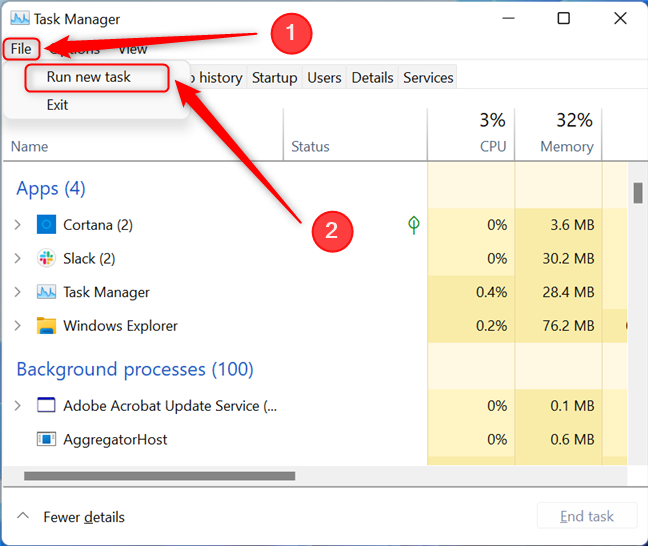
Buat tugasan baharu dalam Pengurus Tugas
Dalam tetingkap “ Cipta tugas baharu ”, taip “ mspaint ” dan tekan OK .
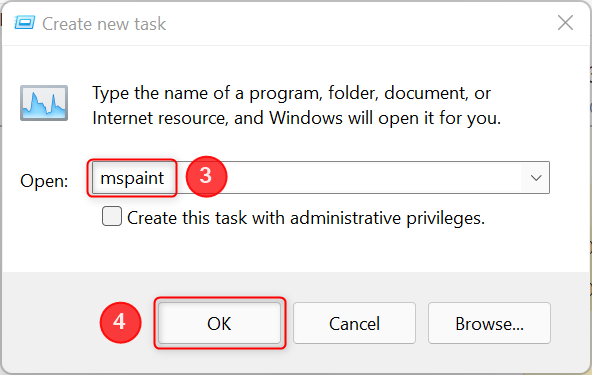
Taipkan mspaint dan kemudian tekan Ok
6. Gunakan tetingkap Run
Kaedah lain untuk membuka Paint ialah menggunakan tetingkap Run . Lancarkan Run (cara cepat untuk melakukannya ialah dengan menekan kekunci Win + R pada papan kekunci anda) dan masukkan " mspaint " di dalamnya. Kemudian klik atau ketik pada OK , atau tekan Enter pada papan kekunci anda.

Buka Paint menggunakan tetingkap Run
7. Mulakan Cat menggunakan File Explorer
Ramai orang tidak mengetahui perkara ini, tetapi anda boleh menggunakan File Explorer untuk menjalankan arahan atau membuka boleh laku daripada bar alamatnya. Ini berfungsi untuk kedua-dua Windows 11 dan Windows 10.
Buka tetingkap File Explorer ( Windows + E ), kemudian klik atau ketik pada bar alamat. Sekarang, taip " mspaint " dan tekan Enter (atau klik butang anak panah Pergi ke di sebelah bar alamat).
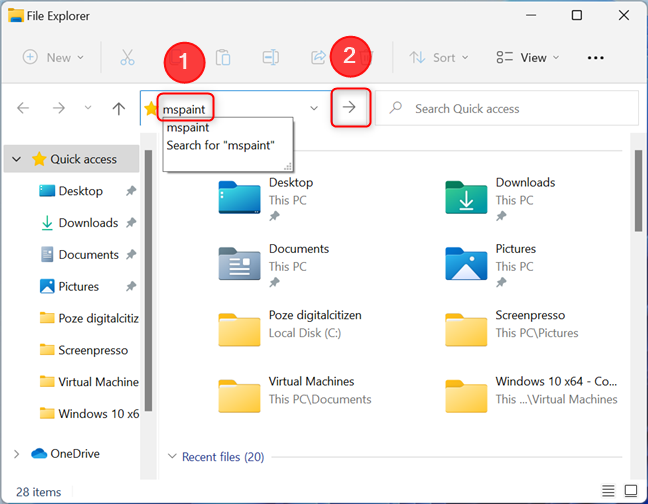
Jalankan Paint menggunakan File Explorer
Ini melancarkan Paint dan, jika anda bersama rakan sekerja, anda juga mempamerkan pengetahuan Windows anda!
8. Cari Paint boleh laku dalam Windows 11 dan Windows 10
Jika anda memerlukan lokasi Paint boleh laku, berikut ialah cara untuk mengaksesnya. Dalam Windows 11, mulakan File Explorer , kemudian masukkan laluan berikut dalam bar alamat File Explorer untuk mengakses folder tempat apl dipasang: C:\Users\USERNAME\AppData\Local\Microsoft\WindowsApps
Hanya gantikan C: dengan huruf untuk pemacu tempat Windows dipasang dan USERNAME dengan nama pengguna anda. Berikut adalah contoh:
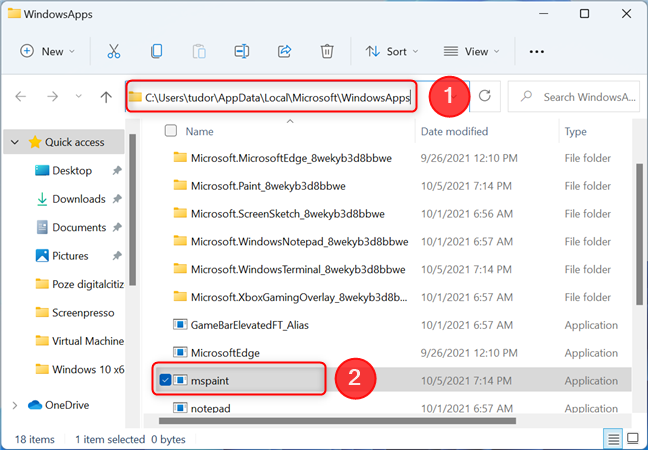
Lokasi Paint boleh laku dalam Windows 11
Dalam Windows 10, Paint tidak berada di lokasi yang sama seperti di Windows 11. Mulakan File Explorer dan semak imbas komputer anda ke pemacu tempat Windows dipasang. Sekarang, pergi ke " Windows ", kemudian ke " System32 " dan cari mspaint.exe .
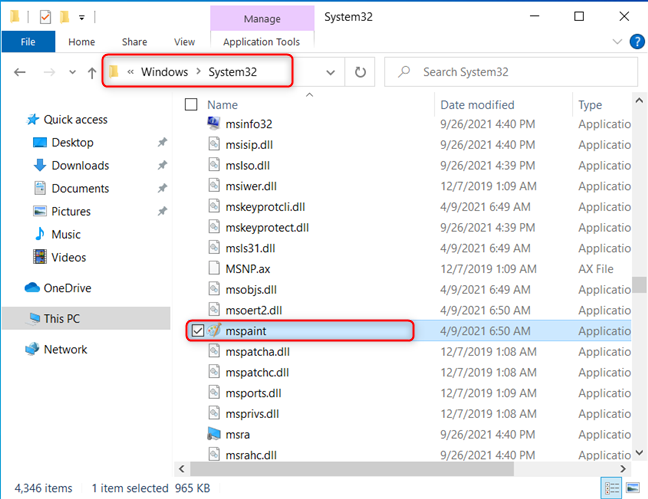
Lokasi Paint boleh laku dalam Windows 10
Klik dua kali pada fail ini dan Paint bermula.
9. Minta Cortana untuk membuka Paint
Anda juga boleh meminta Cortana untuk membuka Paint . Jika anda telah mendayakan Pengaktifan Suara dalam apl Tetapan , anda hanya perlu menyebut " Cortana " untuk mengaktifkan input suara. Jika pengaktifan suara tidak didayakan, buka Menu Mula , taip “ cortana ” dan tekan Enter (atau pilih apl daripada senarai hasil).
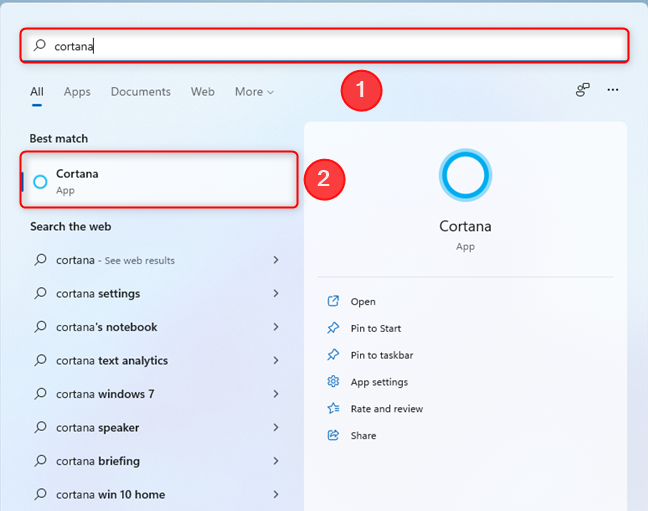
Buka Cortana dalam Windows 11 dan Windows 10
Dalam Windows 10, anda boleh membuka Cortana dengan lebih pantas lagi, dengan menekan ikon bulatan di sebelah bar Carian .
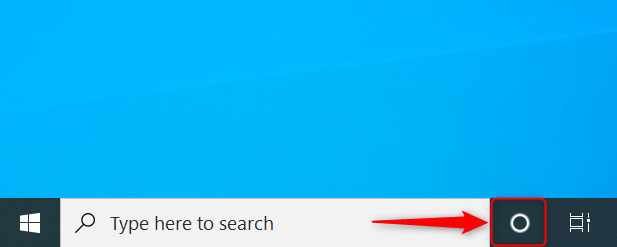
Pintasan Cortana dalam Windows 10
Seterusnya, tekan butang " Bercakap dengan Cortana " untuk mengaktifkan input suara.
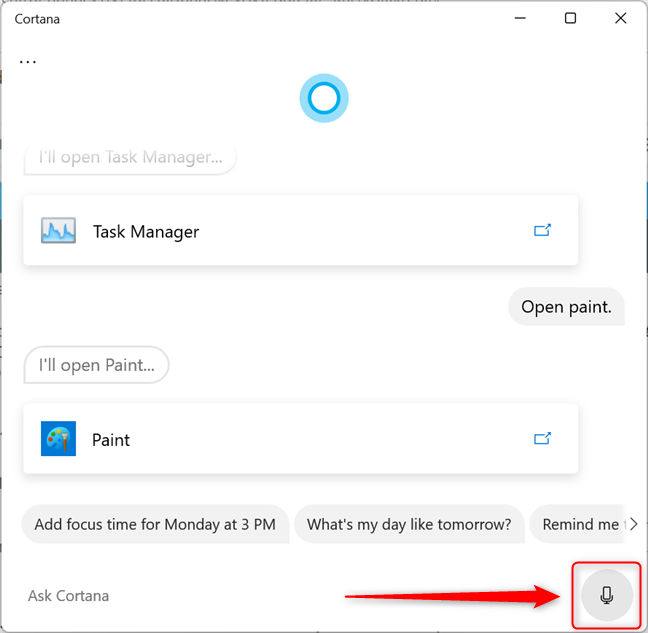
Tekan ikon mikrofon untuk mengaktifkan arahan suara
Sekarang, sebut “ Buka Cat! ”. Cortana mungkin bertanya kepada anda Paint yang ingin anda lancarkan: Paint atau Paint 3D . Jawab " Cat " dan dia membukanya serta-merta.
Kaedah manakah yang anda lebih suka untuk memulakan Paint?
Kini anda tahu beberapa cara untuk memulakan Paint dalam Windows, tidak kira sama ada anda menggunakan Windows 11 atau Windows 10. Cubalah dan beritahu kami kaedah yang paling sesuai untuk anda. Jika anda mempunyai sebarang soalan atau jika anda memerlukan bantuan, komen di bawah dan mari bercakap.
Kemas kini One UI 6 membolehkan pengguna menambah widget kamera pada telefon Samsung Galaxy untuk disesuaikan mengikut kehendak mereka.
Dalam artikel berikut, kami akan membentangkan operasi asas untuk memulihkan data yang dipadam dalam Windows 7 dengan alat sokongan Recuva Portable. Dengan Mudah Alih Recuva, anda boleh menyimpannya pada mana-mana batang USB yang mudah, dan menggunakannya apabila diperlukan. Alat padat, ringkas, mudah digunakan dengan ciri berikut:
Jajarkan teks ke kiri, kanan, atau tengah dalam Microsoft Word. Wajarkan dan jajarkan teks secara menegak untuk hasil terbaik. Panduan lengkap untuk menyelaraskan teks.
Cara membuat folder baharu dalam Windows menggunakan menu klik kanan, File Explorer, papan kekunci atau baris arahan.
Secara teknikal, iPhone 4 boleh mengambil foto 5 Megapiksel dan video HDTV1280 x 720 atau hanya 720p. Sebagai contoh, fail video yang dirakam dengan iPhone sepanjang kira-kira 50 saat akan bersaiz melebihi 60MB...
Jika anda tidak perlu lagi menggunakan Galaxy AI pada telefon Samsung anda, anda boleh mematikannya dengan operasi yang sangat mudah. Berikut ialah arahan untuk mematikan Galaxy AI pada telefon Samsung.
Jika anda tidak perlu menggunakan sebarang aksara AI di Instagram, anda juga boleh memadamkannya dengan cepat. Berikut ialah panduan untuk mengalih keluar aksara AI di Instagram.
Simbol delta dalam Excel, juga dikenali sebagai simbol segitiga dalam Excel, banyak digunakan dalam jadual data statistik, menyatakan peningkatan atau penurunan nombor, atau sebarang data mengikut kehendak pengguna.
Selain berkongsi fail Helaian Google dengan semua helaian yang dipaparkan, pengguna boleh memilih untuk berkongsi kawasan data Helaian Google atau berkongsi helaian pada Helaian Google.
Pengguna juga boleh menyesuaikan untuk mematikan memori ChatGPT pada bila-bila masa yang mereka mahu, pada kedua-dua versi mudah alih dan komputer. Berikut ialah arahan untuk melumpuhkan storan ChatGPT.
Secara lalai, Kemas Kini Windows akan menyemak kemas kini secara automatik dan anda juga boleh melihat bila kemas kini terakhir dibuat. Berikut ialah arahan tentang cara melihat masa terakhir Windows dikemas kini.
Pada asasnya, operasi untuk memadam eSIM pada iPhone juga mudah untuk kami ikuti. Berikut ialah arahan untuk mengalih keluar eSIM pada iPhone.
Selain menyimpan Foto Langsung sebagai video pada iPhone, pengguna boleh menukar Foto Langsung kepada Boomerang pada iPhone dengan sangat mudah.
Banyak apl mendayakan SharePlay secara automatik apabila anda FaceTime, yang boleh menyebabkan anda secara tidak sengaja menekan butang yang salah dan merosakkan panggilan video yang anda buat.
Apabila anda mendayakan Klik untuk Lakukan, ciri ini berfungsi dan memahami teks atau imej yang anda klik dan kemudian membuat pertimbangan untuk menyediakan tindakan kontekstual yang berkaitan.
Menghidupkan lampu latar papan kekunci akan menjadikan papan kekunci bercahaya, berguna apabila beroperasi dalam keadaan cahaya malap atau menjadikan sudut permainan anda kelihatan lebih sejuk. Terdapat 4 cara untuk menghidupkan lampu papan kekunci komputer riba untuk anda pilih di bawah.
Terdapat banyak cara untuk memasuki Safe Mode pada Windows 10, sekiranya anda tidak dapat memasuki Windows dan masuk. Untuk memasuki Safe Mode Windows 10 semasa memulakan komputer anda, sila rujuk artikel di bawah dari WebTech360.
Grok AI kini telah mengembangkan penjana foto AInya untuk mengubah foto peribadi kepada gaya baharu, seperti mencipta foto gaya Studio Ghibli dengan filem animasi terkenal.
Google One AI Premium menawarkan percubaan percuma selama 1 bulan untuk pengguna mendaftar dan mengalami banyak ciri yang dinaik taraf seperti pembantu Gemini Advanced.
Bermula dengan iOS 18.4, Apple membenarkan pengguna memutuskan sama ada untuk menunjukkan carian terbaru dalam Safari.


















